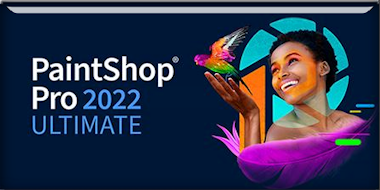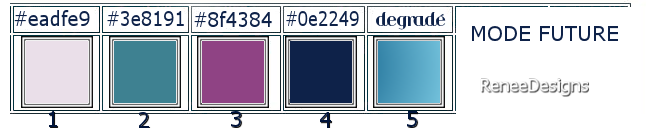|
Wir fangen die Lektion an
Future
Fashion – Mode Future/Mode der Zukunft
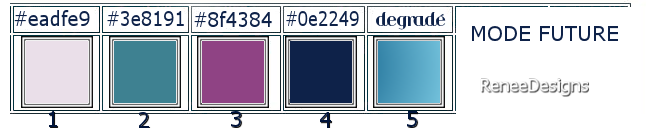
-
Materialeigenschaften: Setze die Vordergrundfarbe auf Farbe #eadfe9=1 -Setze die Hintergrundfarbe auf #3e8191=Farbe 2
1.
Datei-Öffnen Sie ein neues transparentes Bild in dieser Größe: 1050 x 800 PX
2. Aktiviere Farbverlaufswerkzeug
 –
Fülle die Ebene mit der Vordergrundfarbe #eadfe9=1 –
Fülle die Ebene mit der Vordergrundfarbe #eadfe9=1
-
Eigenschaften Vordergrund- Erstelle ein Vorder/Hintergrund lineares Farbverlauf mit diesen Einstellungen
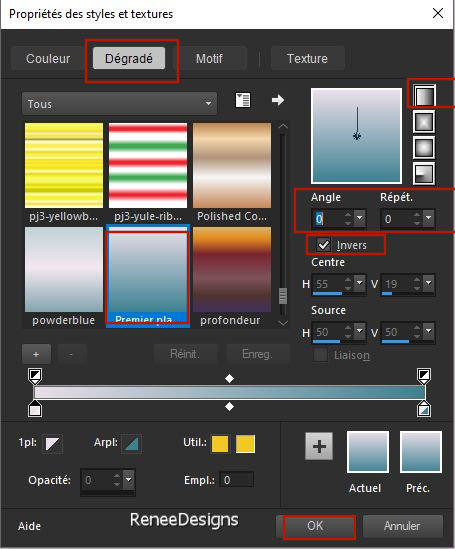
3.
Ebenen- Neue Rasterebene
4. Aktiviere Farbverlaufswerkzeug
 –
Fülle die Ebene mit dem Farbverlauf –
Fülle die Ebene mit dem Farbverlauf
5.
Effekte – Plugins – AV.Bros - AV.Bros Page Curl
pro2.2 (Siehe die unten stehenden Bilder)
- Klicken Sie auf>>>Main
- Klicken Sie auf Load setting(relative)
-
Suchen Sie im Ordner die Voreinstellung ‘’mode
future.avcps’’
-
Klicken Sie auf die Voreinstellung
-Und dann klicken Sie auf
APPLY
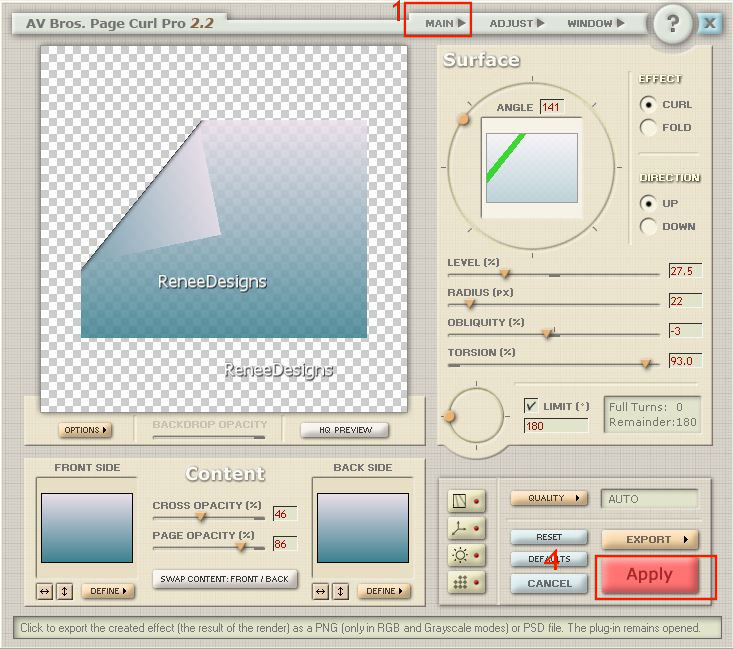
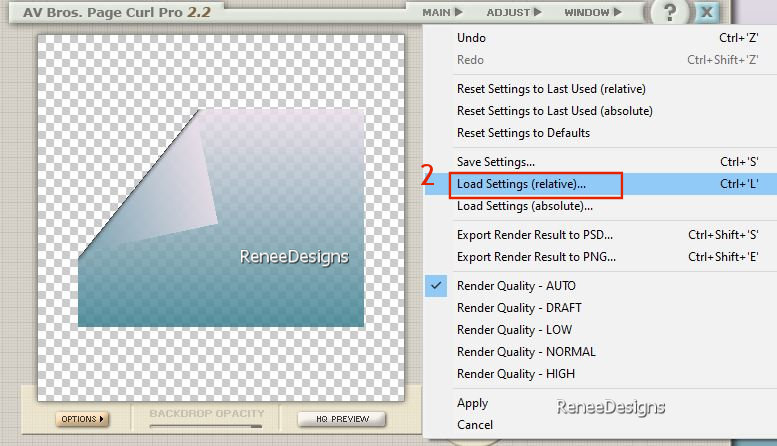 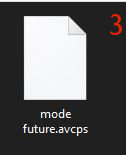
6.
Bild - Größe ändern -Verkleinern mit 80 %. Größe aller Ebenen anpassen nicht aktiv
7.Effekte - 3D Effekte - Schlagschatten mit diesen Einstellungen: 6 /
- 15 / 50 / 29 Farbe schwarz
-
Wiederhole-Effekte - 3D Effekte - Schlagschatten wie eingestellt
8.
Effekte - Bildeffekte- Nahtloses Kacheln mit diesen Einstellungen
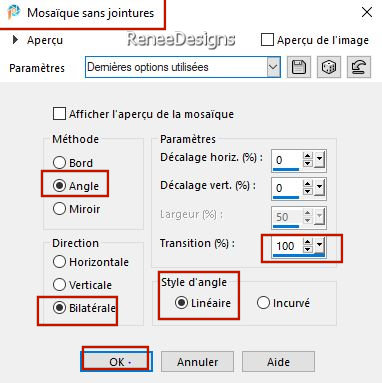
9.
Effekte- Plugins - Filters in Unlimited 2.0 - &<Bkg
Designer sf10 I> - Cruncher 20/20
10.
Effekte – Kanteneffekte– Nachzeichnen
11.
Auswahlwerkzeug (S) Benutzerdefinierte Auswahl -Rechteck mit diesen Einstellungen

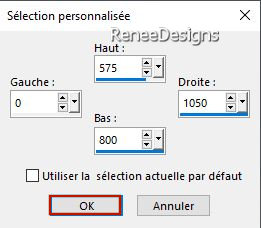
Fahren Sie so mit dieser Auswahl fort (wenn Sie eine Ebene erstellen würden, hätten Sie einen völlig anderen Effekt) (bei Punkt 15 werden Sie sehen, dass es eine Auswahlebene geben wird
12.
Effekte –Verzerrungseffekte – Wind- Windstärke auf 100 %- Windrichtung Von rechts
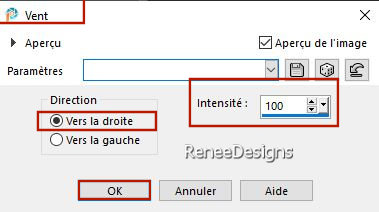
-
Wiederhole-Effekte –Verzerrungseffekte – Wind- Windstärke auf 100 %- Windrichtung Von links
13.
Einstellen/Anpassen- Unschärfe- Bewegungsunschärfe mit diesen Einstellungen
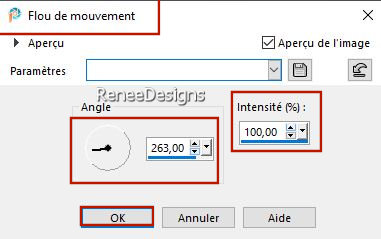
14.
Effekte- Plugins – Mura’s Meister – Perspective
Tiling mit der Standardeinstellung
15.
Auswahl- In Ebene umwandeln
16.
Ebenen-Eigenschaften: Stelle den Mischmodus der Ebene auf " Multiplikation "– Setze die Deckfähigkeit der Ebene auf 63
%

17.
Effekte - 3D Effekte - Schlagschatten mit diesen Einstellungen: 6 /
- 15 / 50 / 29 Farbe schwarz
Ihre Arbeit sieht jetzt so aus -Sehen Sie die Ebenenpalette rechts um es zu vergleichen
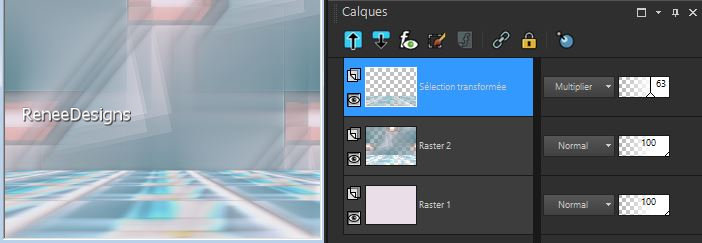
- Aktiviere Raster 2 in der Ebenenpalette
18.
Auswahl- Auswahl laden/speichern - Auswahl laden aus Datei und wähle Auswahl: ‘’Mode-Future-1’’
19.
Einstellen/Anpassen- Unschärfe- Bewegungsunschärfe wie eingestellt
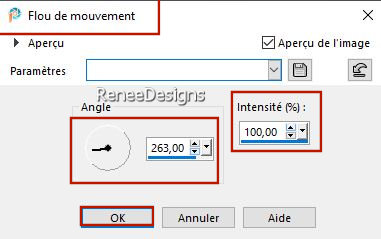
Wiederhole -
Einstellen/Anpassen- Unschärfe- Bewegungsunschärfe wie eingestellt

- Aktiviere die oberste Ebene in der Ebenenpalette
20.
Ebenen- Neue Rasterebene
21.
Auswahl- Auswahl laden/speichern - Auswahl laden aus Datei und wähle Auswahl: ‘’Mode-Future-2’’
22.
Aktiviere Farbverlaufswerkzeug – Füllen sie die Auswahl mit dem Farbverlauf
– Füllen sie die Auswahl mit dem Farbverlauf

23.
Effekte- Plugins- Filters in Unlimited 2.0 - &<Bkg
Designer sf10 I> - Cruncher 20/20
24.
Effekte – Kanteneffekte– Nachzeichnen
25.
Effekte- Plugins- Filters in Unlimited 2.0 -
&<Background Designers IV> @Night Shadow mit der Standardeinstellung
26.
Effekte- Plugins – Vanderlee – Unplugged X- Tan
Deform mit diesen Einstellungen
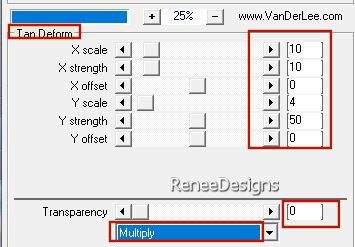
27.
Effekte- Reflexionseffekte-Spiegelrotation mit diesen Einstellungen
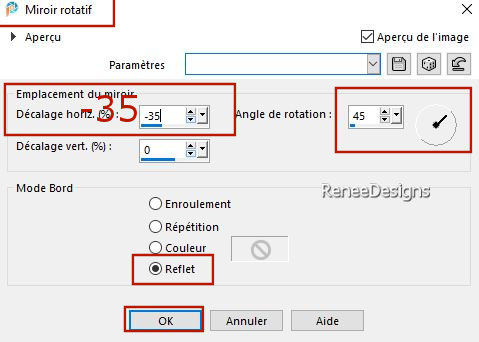
28.
Effekte- Reflexionseffekte-Spiegelrotation mit diesen Einstellungen
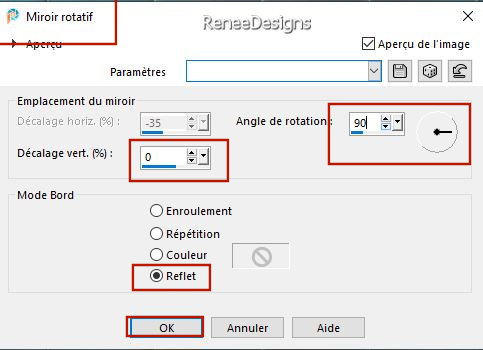
29.
Ebenen – Duplizieren
30.
Bild - Spiegeln - Horizontal Spiegeln ( Bild - Spiegeln in älteren PSP Versionen)
31.
Ebenen- Zusammenführen-Nach unten zusammenfassen
32.
Auswahl- Auswahl laden/speichern - Auswahl laden aus Datei und wähle Auswahl: ‘’Mode-Future-3’’


33.
Effekte – Plugins – Flaming Pear – Flexify 2 mit diesen Einstellungen
Input : Wenn Sie die Voreinstellung nicht finden können, klicken Sie auf der Tastatur auf den Buchstaben "E" (Anfangsbuchstabe der Voreinstellung) und klicken Sie so lange, bis Sie diese Voreinstellung im Menü sehen.
Gehen Sie zu Output: Klicken Sie auf die Tastatur und nehmen Sie den Buchstaben - ''R'' (Anfangsbuchstabe der Voreinstellung). Klicken Sie einfach weiter, bis Sie diese Voreinstellung im Menü sehen.
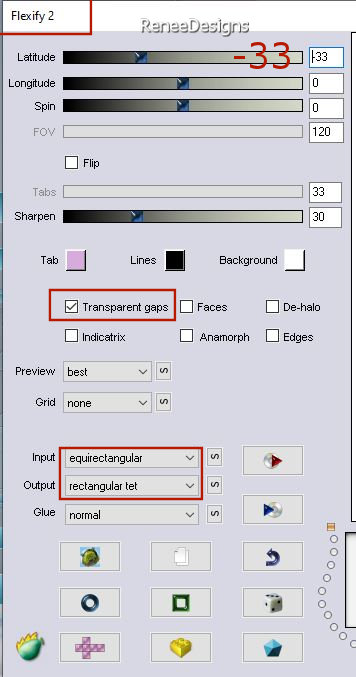
34.
Drücke das "K" auf der Tastatur mit diesen Einstellungen
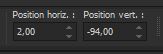 2 / - 94
2 / - 94
Drücke das " M" zum deaktivieren
35.
Effekte - 3D Effekte - Schlagschatten mit diesen Einstellungen: 27 /0 /50 /19 Farbe schwarz
36.
Öffne die Tube ‘’Mode-Future-Titre " Bearbeiten- Kopieren - Aktivieren Sie ihr Bild-Bearbeiten -Als neue Ebene einfügen(nicht mehr verschieben )
37.
Effekte- Verzerrungseffekte- Polarkoordinaten-x-,y-in Polarkoordinaten umwandeln-Transparent
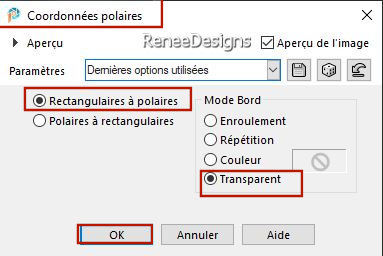
38.
Drücke das "K" auf der Tastatur mit diesen Einstellungen
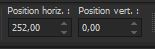 252 /0
252 /0
Drücke das " M" zum deaktivieren
39.
Effekte - 3D Effekte - Schlagschatten mit diesen Einstellungen: 3/3/50/3 Farbe schwarz
-
Eigenschaften Vordergrund- Setze die Vordergrundfarbe auf #ffffff
40.
Ebenen- Neue Rasterebene
41.
Auswahl- Auswahl laden/speichern - Auswahl laden aus Datei und wähle Auswahl: ‘’Mode-Future-4’’
42.
Aktiviere Farbverlaufswerkzeug - Füllen sie die Auswahl mit der Vordergrundfarbe #ffffff (Klicke zwei mal in die Auswahl ) (Vergrößern, wenn nötig)
- Füllen sie die Auswahl mit der Vordergrundfarbe #ffffff (Klicke zwei mal in die Auswahl ) (Vergrößern, wenn nötig)

43.
Effekte- Plugins - Alien Skin EyeCandy 5 –
Impact – Extrude –mit diesen Einstellungen-Farbe #13292f und #ffffff
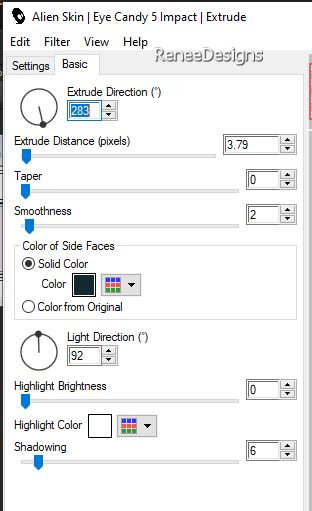
44.
Effekte- Reflexionseffekte-Kaleidoskop mit diesen Einstellungen
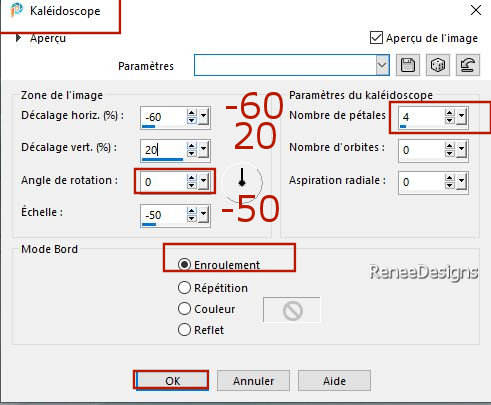
45.
Effekte – Plugins – MuRa’s Filter Meister – Pole
Transform 2.1 mit diesen Einstellungen
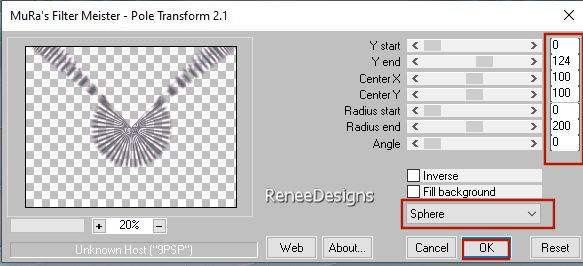
46.
Bild - Größe ändern -Verkleinern mit 75%. Größe aller Ebenen anpassen Nicht aktiv
47.
Auswahl- Auswahl laden/speichern - Auswahl laden aus Datei und wähle Auswahl: ‘’Mode-Future-5’’


48.
Ebenen- Duplizieren
49.
Bild -Spiegeln - Vertikal Spiegeln ( Bild - Umdrehen in älteren PSP Versionen)
50.
Ebenen- Zusammenführen-Nach unten zusammenfassen
51.
Drücke das "K" auf der Tastatur mit diesen Einstellungen
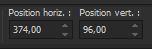 374
/ 96 374
/ 96
Drücke das " M" zum deaktivieren
52.
Effekte – Plugins– Final Impact – Vivida mit diesen Einstellungen(Wenn Sie mit anderen Farben arbeiten, ändern Sie diese nach Ihrem Geschmack.)
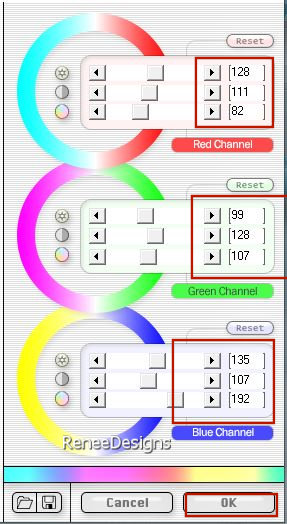
53.
Effekte - 3D Effekte - Schlagschatten mit diesen Einstellungen: 3 / - 3 /100 /8
Farbe #eadfe9= 1
54.
Ebenen-Eigenschaften: Stelle den Mischmodus der Ebene auf " Multiplikation "– Setze die Deckfähigkeit der Ebene auf 93 %
-
Materialeigenschaften: Setze die Vordergrundfarbe auf Farbe #eadfe9=1 -Setze die Hintergrundfarbe auf #3e8191=Farbe 2
-
Eigenschaften Vordergrund- Erstelle ein Vorder/Hintergrund lineares Farbverlauf mit diesen Einstellungen
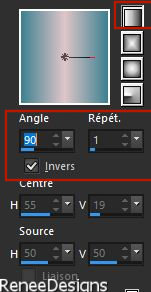
55.
Ebenen- Neue Rasterebene
56.
Auswahl- Auswahl laden/speichern - Auswahl laden aus Datei und wähle Auswahl: ‘’Mode-Future-6’’
57.
Aktiviere Farbverlaufswerkzeug
 –
Füllen sie die Auswahl mit dem Farbverlauf –
Füllen sie die Auswahl mit dem Farbverlauf

58.
Ebenen- Duplizieren
59.Bild - Spiegeln - Horizontal Spiegeln ( Bild - Spiegeln in älteren PSP Versionen)
60.
Ebenen- Zusammenführen-Nach unten zusammenfassen
61.
Ebenen- Neue Rasterebene
62.
Auswahl- Auswahl laden/speichern - Auswahl laden aus Datei und wähle Auswahl: ‘’Mode-Future-7’’
63.
Aktiviere Farbverlaufswerkzeug
 –
Füllen sie die Auswahl mit dem Farbverlauf –
Füllen sie die Auswahl mit dem Farbverlauf
64.
Effekte - Plugins - Alien Skin EyeCandy 5 -
Impact - Extrude mit diesen Einstellungen
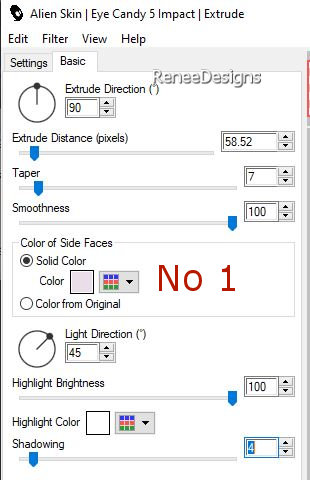
Auswahl bleibt aktiviert
65.
Ebenen- Anordnen- Nach unten verschieben
- Aktiviere die oberste Ebene in der Ebenenpalette (die beiden Säulen)
66.
Effekte- Textureffekte- Feines Leder mit diesen Einstellungen
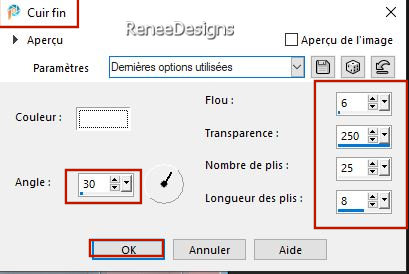

-Aktivieren Sie die unten liegende Ebene
67.
Effekte- Textureffekte–Strohbild mit diesen Einstellungen
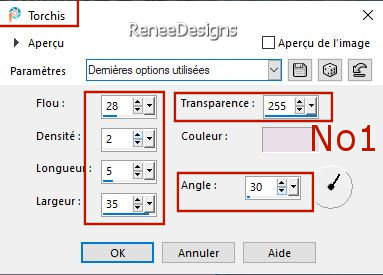
68.
Effekte - Kanteneffekte –Nachzeichnen
69.
Auswahlwerkzeug (S) Benutzerdefinierte Auswahl -Rechteck mit diesen Einstellungen
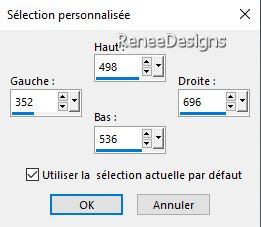
70.
Effekte - 3D Effekte - Schlagschatten mit diesen Einstellungen: -10/ 3 / 100 /24
Farbe #3e8191= 2

- Aktiviere die oberste Ebene in der Ebenenpalette
71.Öffne die Tube ‘’Renee-TUBES-Future Faschion-9.’’
-
Bild - Größe ändern -Verkleinern mit 75 %
-
Bearbeiten- Kopieren - Aktivieren Sie ihr Bild-Bearbeiten -Als neue Ebene einfügen/
Verschieben sie die Tube an ihren Platz
-
Eigenschaften Vordergrund:Setzte den VG auf Farbverlauf und wähle: ‘’
bkgr23’’- Erstellen Sie ein Vordergrund "Nova" -Farbverlauf mit diesen Einstellungen
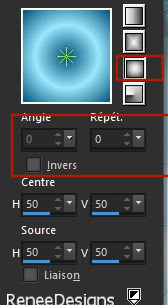
72.
Ebenen- Neue Rasterebene
73.
Auswahl- Auswahl laden/speichern - Auswahl laden aus Datei und wähle Auswahl: ‘’Mode-Future-8’’
74.
Aktiviere Farbverlaufswerkzeug
 –
Füllen sie die Auswahl mit dem Farbverlauf –
Füllen sie die Auswahl mit dem Farbverlauf
75.
Effekte - Plugins - Filters in Unlimited 2.0 –
Graphic Plus – Cross Shadow mit der Standardeinstellung

76.
Ebenen- Duplizieren
77.
Effekte– Verzerrungseffekte– Welle mit diesen Einstellungen
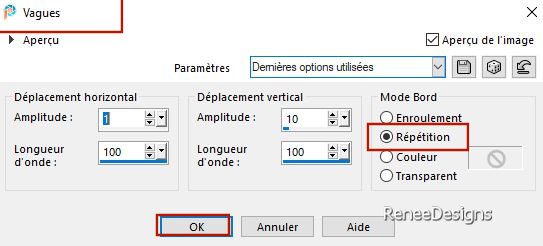
78.
Effekte - Plugins - Filters in Unlimited 2.0 -
UnPlugged Colors- Intensity Invert
79.
Effekte - 3D Effekte - Schlagschatten mit diesen Einstellungen: 3/3/55/5 Farbe schwarz
80.
Ebenen-Eigenschaften: Stelle den Mischmodus der Ebene auf " Multiplikation "
-
Aktivieren Sie die unten liegende Ebene (Raster 9) – Stelle den Mischmodus der Ebene auf" Differenz" oder nach Wahl (nicht obligatorisch)
-Aktiviere die oberste Ebene in der Ebenenpalette
81.
Öffne die Tube ‘’
Future-Fashion- Image 1’’ -Bearbeiten- Kopieren - Aktivieren Sie ihr Bild-Bearbeiten -Als neue Ebene einfügen
-
Drücke das "K" auf der Tastatur mit diesen Einstellungen 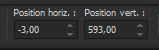 -
3 / 593 -
3 / 593
82.
Effekte - 3D Effekte - Schlagschatten wie eingestellt
83. Aktivieren Sie Ihr Formenwerkzeug (P)–Wählen Sie die Form
‘’Spool’’ – Zeichnen Sie die Form. (ist eine Garnspule)
Links platzieren (Schaue auf das gesamt Bild)
- In Rasterebene umwandeln
(wenn Sie Probleme haben, diese Garnspule ( Bobine ) zu ziehen
(Es gibt ein Tube "Bobine" im Ordner – Als neue Ebene einfügen und verschieben)
84.
Effekte - 3D Effekte - Schlagschatten wie eingestellt
Aktiviere die dritte Ebene von unten in der Ebenenpalette ( Umgewandelde Auswahl)
85.Öffne die Tube
‘’Mode-Future- Bulles’’ -Bearbeiten- Kopieren - Aktivieren Sie ihr Bild-Bearbeiten -Als neue Ebene einfügen
86.
Objekte– Ausrichten - Unten (Mischmodus bleibt auf Überzug)
- Aktiviere die oberste Ebene in der Ebenenpalette
87.
Öffne die Tube ‘’Futur-Fashion- Image 2’’ -Bearbeiten- Kopieren - Aktivieren Sie ihr Bild-Bearbeiten -Als neue Ebene einfügen
88.
Drücke das "K" auf der Tastatur mit diesen Einstellungen
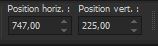 747 /225
747 /225
Drücke das " M" zum deaktivieren
89.Aktivieren Sie Ihre Text-Werkzeug -Renée wählte die Schriftart – ''RIOTSQUA''
- Größe auf 30 - HIntergrundfarbe auf #0e2249=4
-
Schreiben Sie die 3 Wörter : Tout est
Imagination oder 3 andere nach Wahl
- Setzen Sie diese drei Wörter an die richtige Stelle
-
Geben Sie einen Schlagschatten Ihrer Wahl oder übernehmen Sie den bereits eingestellten Schlagschatten von Punkt 79
90.
Ebenen- Neue Rasterebene
91.
Auswahl- Auswahl laden/speichern - Auswahl laden aus Datei und wähle Auswahl: ‘’Mode-Future-9’’
92.
Eigenschaften Vordergrund- Setze die Vordergrundfarbe auf #ffffff
Aktiviere Farbverlaufswerkzeug
 –
Deckfähigkeit auf 50%- Füllen sie die Auswahl mit der Vordergrundfarbe #ffffff –
Deckfähigkeit auf 50%- Füllen sie die Auswahl mit der Vordergrundfarbe #ffffff
93.
Effekte - Plugins - AAA Frame – Foto Frame-Width auf 18
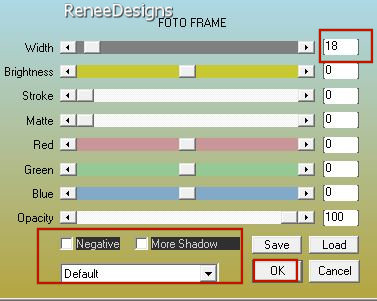
93 a.
Wiederhole - Effekte - Plugins - AAA Frame – Foto Frame-Width auf 5
94.
Auswahl - Ändern- Verkleinern mit 20 Pixels
-
Öffnen Sie ein Tube Ihrer Wahl (aus dem Ordner Tubes en plus)
Bearbeiten- Kopieren - Aktivieren Sie ihr Bild-Bearbeiten -In eine Auswahl einfügen

95.
Nun noch die Verschönerung unserer Arbeit.
Öffne eines der Tuben von Renée, oder eine eigene Tube-Als neue Ebene einfügen und verschieben sie die Tube an ihren Platz
(Renée hat viele verschiedene Tuben in separaten Ordnern beigefügt)
- Bei Bedarf die Größe ändern
96.
Bild- Rand hinzufügen mit 1 Pixel -Farbe #0e2249= 4
Bild- Rand hinzufügen mit 10 Pixels -Farbe #fffffff=Weiß
Bild- Rand hinzufügen mit 2 Pixels -Farbe #8f4384=3
Bild- Rand hinzufügen mit 2 Pixels -Farbe #eadfe9= 1
Bild- Rand hinzufügen mit 2 Pixels -farbe #3e8191=2
Bild- Rand hinzufügen mit 45 Pixels -Farbe #fffffff=Weiß
97.Bild - Größe ändern -Verkleinern mit 1005 Pixels Breite. Größe aller Ebenen anpassen aktiv
98.
Platzieren Sie Ihr Wasserzeichen und das Copyright (Renée) aufs Bild
-
Ebenen- Zusammenführen-Alle zusammenfassen
Speichern als JPG
Ich hoffe es hat Ihnen genau soviel Spaß gemacht wie mir es zu schreiben
Renée
Diese Lektion wurde von Renée geschrieben am
13/08/2023
und aufgestellt
in 2023
*
*
Jede Ähnlichkeit mit einer bestehenden Lektion ist rein zufällig
* Vergessen Sie nicht, den Menschen zu danken, die mit uns und für uns arbeiten - den Übersetzern und den Übersetzerinnen
Danke schön.
|


 Übersetzungen
Übersetzungen